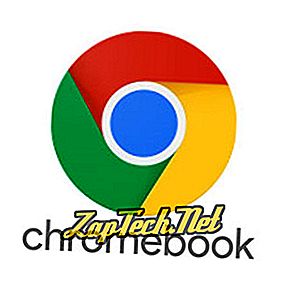
- Google asema
- gmail
- Google-kalenteri
- Google Play
Kaikki Google Driveen kuuluvat ensisijaiset sovellukset, kuten Google-dokumentit, Google Sheets, Google Slides ja Google-piirustukset, toimivat offline-tilassa. Niiden avulla käyttäjä voi luoda ja muokata asiakirjoja, jotka sitten synkronoituvat, kun Internet-yhteys muodostetaan uudelleen. Tämän ominaisuuden on kuitenkin ensin otettava käyttöön.
Huomautus: Jos haluat ottaa Google Driveen offline-toiminnon käyttöön, sinun on oltava yhteydessä Internetiin.
- Kirjaudu Google-tiliisi.
- Anna asetusten valikko kirjoittamalla: drive.google.com/drive/settings osoiteriville.
- Etsi Asetukset-ikkunassa Yleiset-välilehdessä Offline- osa.

- Valitse Synkronoi Google-dokumentit, levyt, diat ja piirrokset-tiedostot tähän tietokoneeseen -valintaruutu , jotta voit muokata offline-tilaa .
gmail
Gmailin avulla käyttäjät voivat lukea, poistaa, järjestää ja vastata sähköpostiviesteihin offline-tilassa. Huomaa kuitenkin, että sähköpostiviestisi vastauksia ei lähetetä ennen kuin Internet-yhteys on muodostettu uudelleen.
- Kirjaudu Google-tiliisi.
- Lataa Gmailin offline-sovellus .
- Paina näppäintä Etsi-näppäintä (suurennuslasi).
- Valikko tulee näyttää samalta kuin alla oleva.
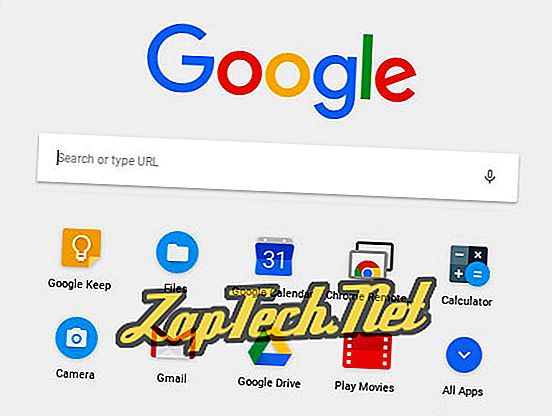

- Etsi ja kaksoisnapsauta Gmailin offline- sovellusta (näkyy oikealla).
- Napsauta Salli offline-postin vieressä oleva ympyrä, napsauta Jatka .
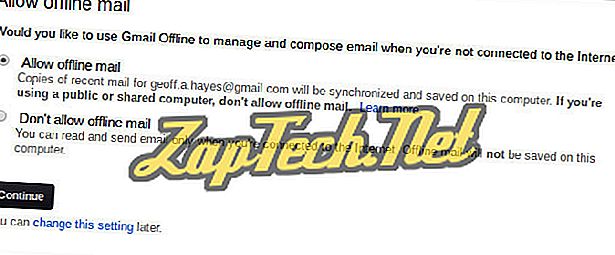
Google-kalenteri
- Avaa Google-kalenteri.
- Napsauta näytön oikeaa yläkulmaa lähellä

- Valitse avattavasta valikosta Offline .
- Valitse avautuvassa ikkunassa Ota käyttöön

Google Play
Jos sinulla on Google Playn tilaus, voit ladata musiikkia, elokuvia tai TV-ohjelmia, jotka olet ostanut suoraan Chromebookisi, jolloin voit nauttia niistä offline-tilassa. Voit tehdä tämän napsauttamalla




